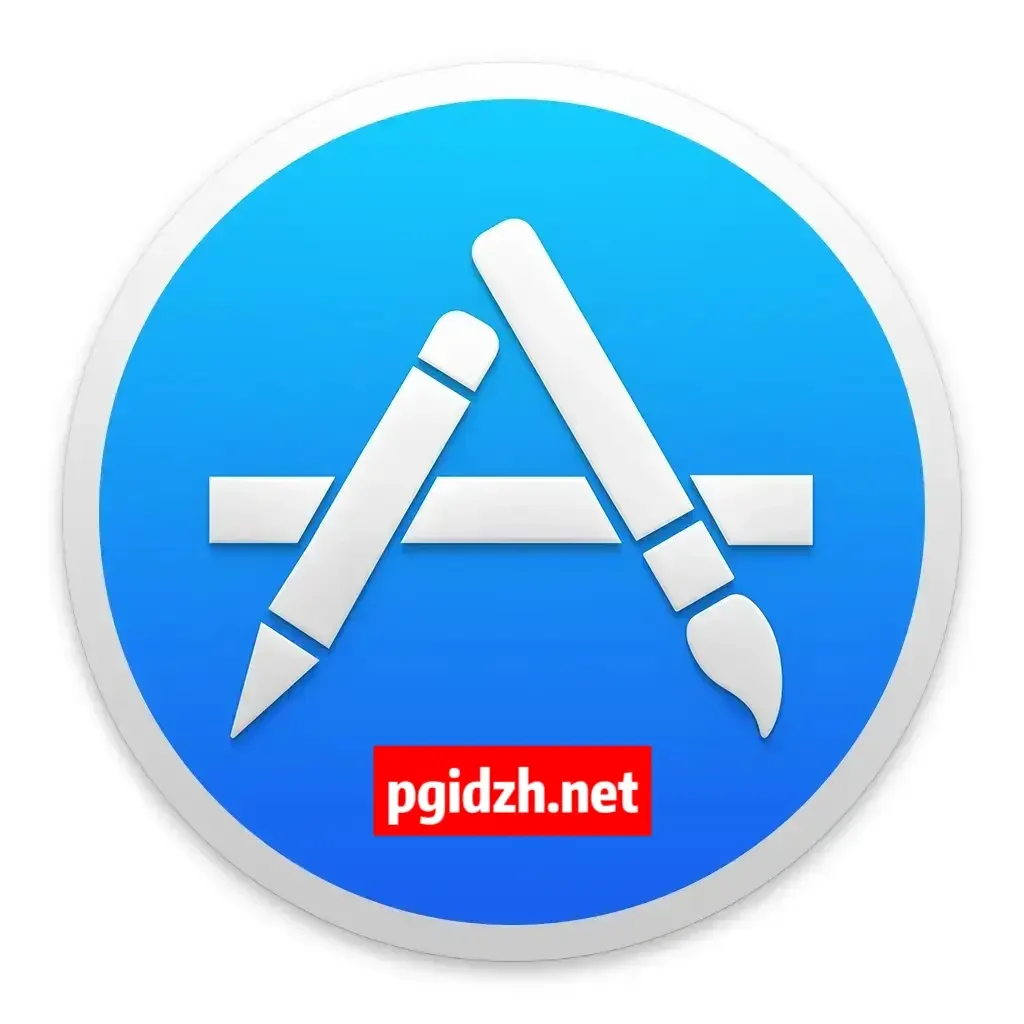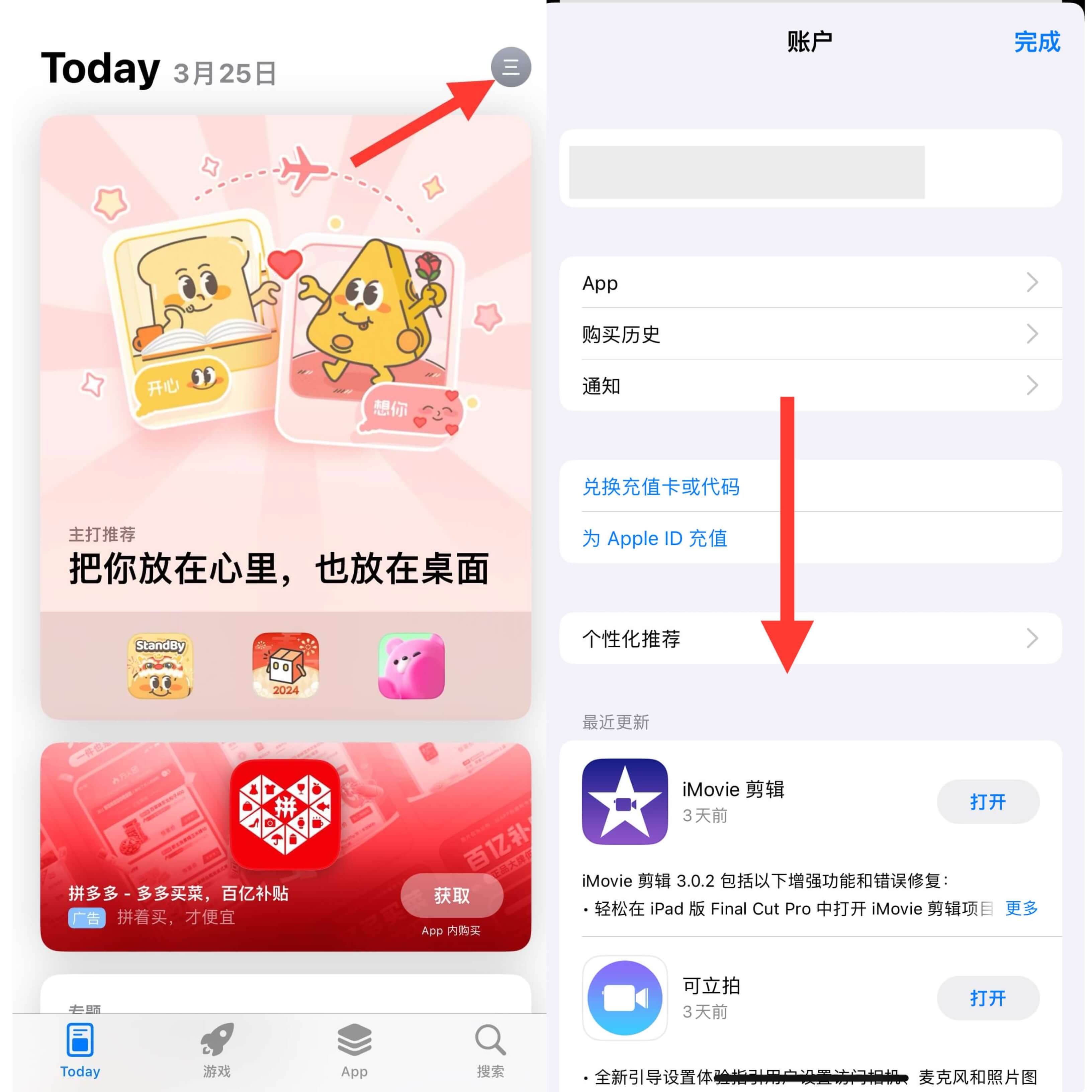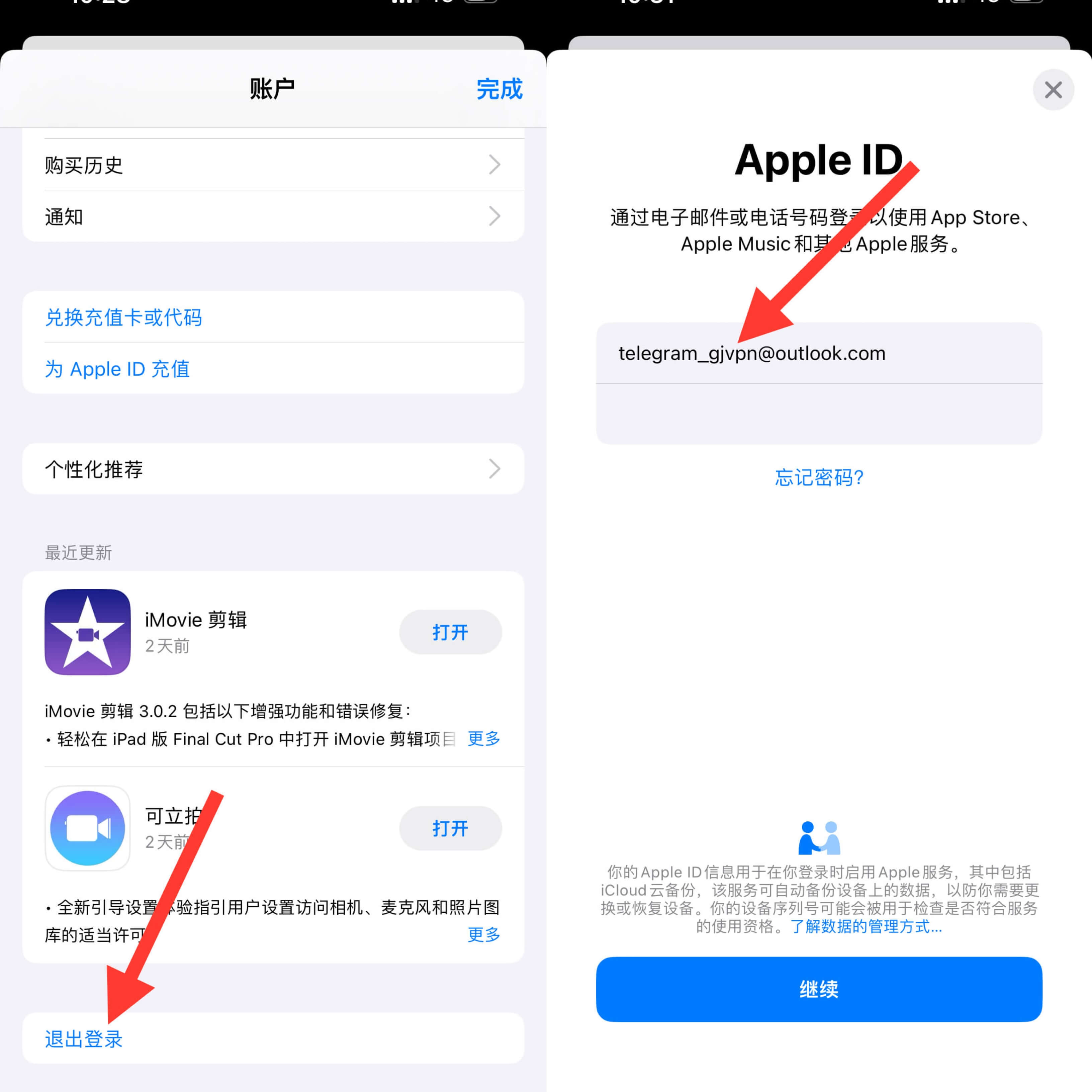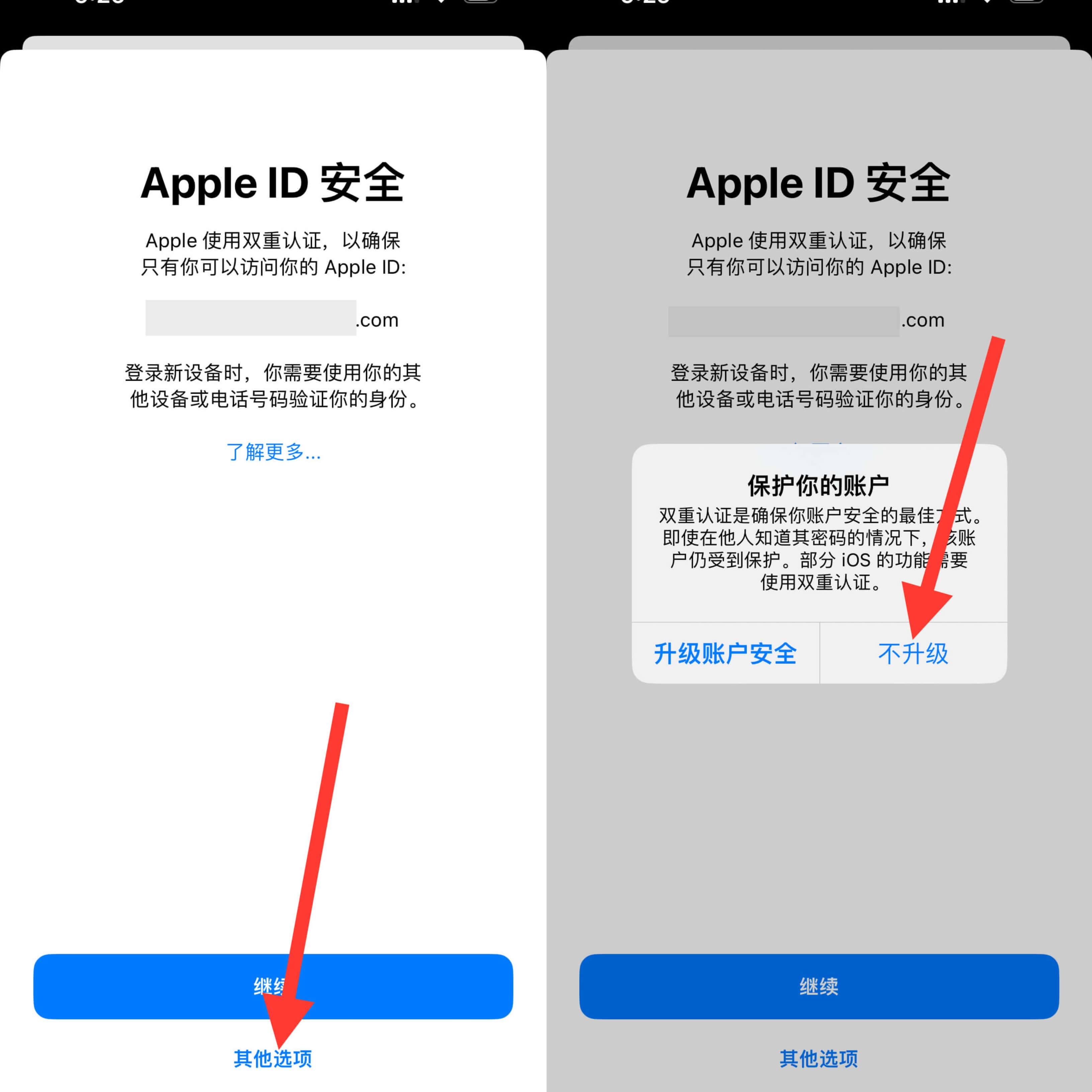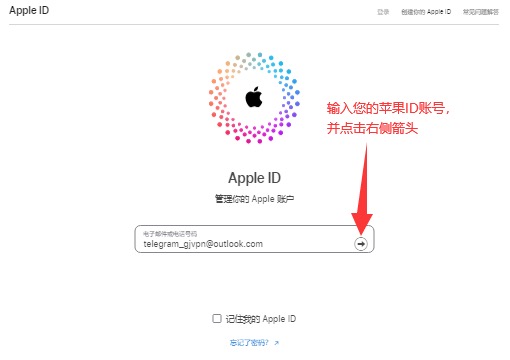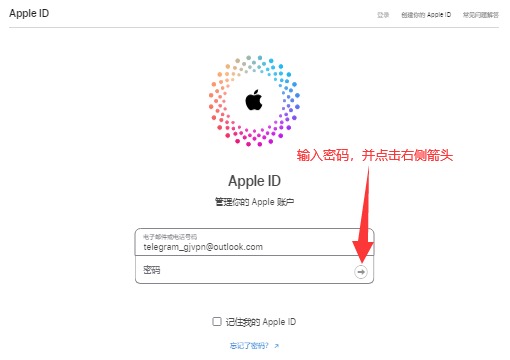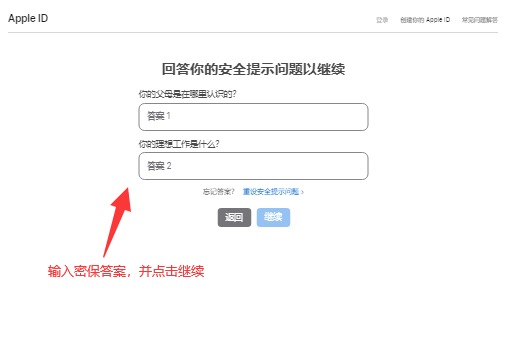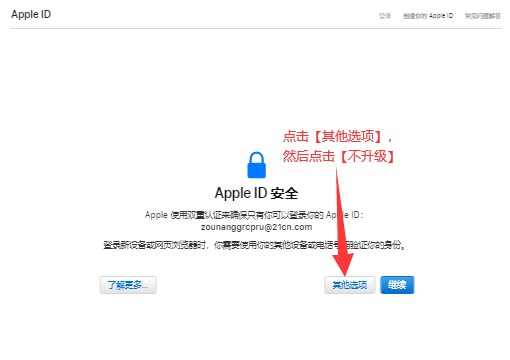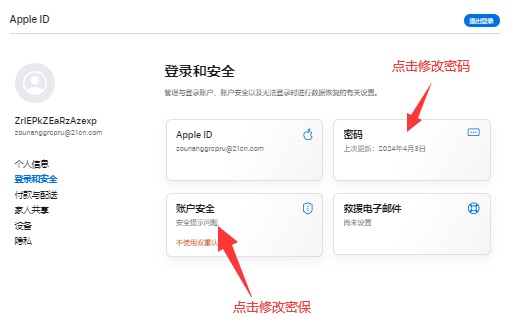一、苹果ID正确登录步骤
1.打开App Store。打开你的苹果手机上的App Store(应用商店),如下图所示,然后点击右上角的账户图标进入账户页面。
2.退出原有账号。 如下图所示,在账户页面向下滑动至页面底部,点击“退出登录”。
3.登录新账号。 如下图所示,输入新获取的苹果ID账号和密码,然后点击“登录”。 如果出现双重认证提示,选择“其他选项”再点击“不升级”,即可正常使用新账号下载APP。 建议独享账号点击“继续”升级并绑定手机号。
4.处理iTunes Store使用提示。登录后如若提示【此AppleID尚未在iTunes商店使用过】点击【检查】⇒启用【同意条款与条件】⇒点击【下一步】⇒再点【下一步】(此界面,别填任何信息)⇒点击【继续】即可使用。到此您已经成功在应用商店登录了你的苹果ID,下面我们一起来看一下如何修改苹果id的密码和密保。
二、苹果ID修改密码密保等资料
1.访问苹果官网。如下图所示,使用手机浏览器访问苹果官网的“管理你的 Apple ID”页面。输入你的苹果ID账号并点击右侧的小箭头。
2.输入密码。如下图所示,在管理页面输入你的苹果ID密码,点击右侧的小箭头,等待页面跳转。
3.如下图所示,输入安全提示问题的答案,即密保问题的答案,输入答案并点击【继续】。
4.选择是否绑定手机号。如下图所示,如果不想绑定手机号,选择“其他选项”,然后点击“不升级”。点击“继续”则会升级并绑定手机号。
5.进入个人中心。如下图所示,登录成功后进入个人中心页面,在“登录和安全”选项中,点击“密码”来修改密码,点击“账户安全”来修改密保问题。
6.通过以上步骤,你可以安全地管理和使用你的苹果ID账号。在登录与安全页面,你还可以修改Apple ID,并为账户添加救援邮箱。【点击购买苹果ID账号】
温馨提示:不管登录哪个地区的Apple ID账号,请避免使用IP工具,使用本地网络即可。账号获取后,请定期使用以避免账号长时间不活跃导致被封。避免分享账号,因为苹果官方可以检测到设备和登录IP,频繁异常登录可能会导致账号被停用。
知识扩展:苹果ID是苹果设备和服务的统一身份验证系统。用户可以使用苹果ID登录所有苹果设备(如iPhone、iPad、Mac)以及访问苹果的各种在线服务(如iCloud、iTunes、App Store等)。使用苹果ID,用户可以在App Store购买和下载应用程序、游戏、音乐、电影和电视节目等内容。苹果ID绑定的支付信息可以用来完成购买交易。
用户可以通过苹果ID访问和管理iCloud服务,包括存储照片、文档、备份设备数据等。iCloud还允许用户在多个设备之间同步数据和设置。若用户的设备丢失或被盗,苹果ID可以用于远程定位设备、播放声音、锁定设备或者删除设备上的所有数据,从而保护个人信息的安全。苹果ID支持家庭共享功能,使得多个家庭成员可以共享购买的应用、音乐、电影等内容,并且可以设置家庭成员间的家庭共享组织结构。苹果ID可以用于Apple Pay,让用户在支持Apple Pay的商店和应用程序中安全、方便地进行支付。
总之,苹果ID不仅仅是一个登录凭据,更是连接苹果设备和服务的桥梁,提供了安全、方便和个性化的用户体验。